
A következőkben végignézzük, hogy a Viltor rendszerben miként lehet egy bizonyos eseményre belépőjegyet árulni. A belépőjegyet a vásárló letöltheti majd, sőt arra is mód lesz, hogy a belépőjegy érvényességét az esemény előtt ellenőrizzük.
Első lépésként rögzítsünk fel egy új eseményt, amelyre a belépőjegyeket áruljuk. Tegyük fel, hogy egy közgazdasági előadást tartunk. Az esemény egy bizonyos napon délelőtt 09:00 órakor és délután 14:00 órakor is meg lesz tartva, mindkettő előadásra maximum 20-20 jegyet lehet vásárolni.
Ez esetben fontos, hogy

A termék felrögzítése után a termék listában láthatjuk az új termékünk azonosító számát (ID), ez fontos lehet a későbbiek során, mert a letölthető belépőjegyet és a terméket ID alapján is összekapcsolhatjuk egymással.

Válasszuk az adminisztrációs felület "Termékek" / "Letölthető tartalmak" menüjét és az új letölthető tartalomnak adjunk egy nevet. Ez a mi esetünkben most "Érthető közgazdaságtan előadás" lesz.

Látható, hogy a rendszer automatikusan egyszerűbb alakra változtatja át a beírt szöveget, ezzel is segítve a későbbi letöltés sikerességét. Ez lesz majd a konkrét letölthető belépőjegy neve.
Kattintsunk a "részletek módosítása" linkre. Az itt megjelenő ablakban a következő mezők kitöltésére van mód.

A következő fülön egy szövegmezőben tudjuk megadni a letölthető belépőjegy szövegezését és formátumát. Szerencsére lehetőségünk van választani az előre elkészített sablonok közül is, így válasszuk a "Sablon beillesztése" funkció alatt a "Jegy értékesítés" sablont.


A betöltött jegy sablon több olyan szövegelemet is tartalmazhat, amit érdemes átírni. Ilyen pl. az esemény címe, leírása, illetve az ÁSZF-ből is ide másolhatjuk azokat a passzusokat, amelyek relevánsak az eseménnyel, pl. viselkedési szabályokat. Azonban ügyeljünk rá, hogy a {{ }} jelek között lévő un. változókat ne írjuk felül.

Ezután a "Termékcsoport és termék kapcsolatok" fülön kapcsoljuk hozzá a belépőjegyet az előadáshoz. Ezt megtehetjük úgy is, hogy egy olyan termékcsoportot választunk ki, amelyben minden termékhez letölthető lesz a belépőjegy, vagy megadhatunk egy konkrét termék azonosítót is (ID).

A "mentés" gomb segítségével mentsük le az eddigi beállításokat.
Ha egy vevő megvásárolja az így beállított belépőjegyet, akkor a rendelés részleteinél az adott termék (előadás) mellett meg is jelenik az.

A rendszer minden megvásárolt elektronikus tartalmat egy egyedi azonosító kóddal lát el (ez itt most "CB9J537"). Azt is lehet látni, hogy ezt a jegyet maximum 10 alkalommal tudja még letölteni a vásárló.
Fontos tudni, hogy a vásárló a belépőjegyet közvetlenül a rendelés után még nem tudja letölteni, ugyanis a rendelés visszaigazoló levélben automatikusan nem kapja meg a letöltéshez szükséges linket. Ennek oka, hogy a rendszer nem tudja teljes biztonsággal megállapítani, hogy a rendelés vételárát kiegyenlítették már, vagy sem. Ha a vételárat kiegyenlítették, akkor egy státusz értesítő levél segítségével tudjuk a vásárlónak kiküldeni azt a linket, amelyen keresztül letöltheti a megvásárolt belépőjegyet.

A levél szövegében a {{ rendeles_termek_letoltheto_lista }} változót használtuk. Fontos, hogy ezt a változót szerepeltessük a levélben, mert ez sorolja fel a megrendelt termékeket és kapcsolja hozzájuk a letöltő linket, amin keresztül a vásárló eléri a belépőjegyet. Ezen kívül ajánlott a státusz értesítő levélbe belefoglalni a következő szöveget is.
"Amennyiben rendelése során belépőjegyet vásárolt, úgy kérjük, hogy ezt a levelet
őrizze meg telefonján és hozza magával az eseményre, ahol a linkre koppintva tudja
bemutatni és érvényesíteni jegyét. A belépőjegy eléréséhez mobil internet kapcsolatra lesz szüksége.
Másik megoldás, ha a jegyen látható QR kód azonosítóról képernyőképet készít okostelefonjával és
azt mutatja be a jegy érvényesítése során."
A kiküldött státusz értesítő levél a vásárló telefonján:

A linkre kattintva a vásárló megjelenítheti a belépőjegyét:

A vásárló telefonján megjelenített belépőjegy tartalmazza a jegy egyedi azonosító kódját és egy QR kódot is, amelyek az adott eseményre történő belépés előtt segítik a szervezőket a jegy ellenőrzésében.

Az ellenőrzéshez egy okostelefonon

A megjelenő ellenőrző weboldalon látni lehet
Korábban még nem ellenőrzött, érvényes jegy:

Korábban már ellenőrzött, így nem érvényes jegy:

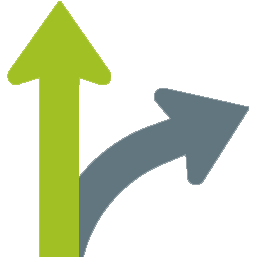
Kötelezettség mentes
A próba áruház nyitásával nem keletkezik se rendelési, se fizetési kötelezettsége.
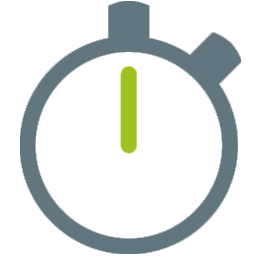
Gyors indulás
A webáruház nyitás egy perc, csak áruháza nevét kell kitalálnia.
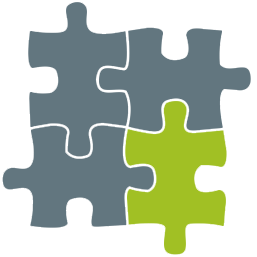
Minden benne van
Teszt webáruházában minden éles funkció kipróbálható lesz.